
Cómo verificar el uso de la memoria en los pods de Kubernetes

Kubernetes es una plataforma de orquestación de contenedores que facilita la gestión y el despliegue de aplicaciones escalables. El control de los recursos en un entorno distribuido se convierte en un aspecto crucial para garantizar el óptimo funcionamiento de las aplicaciones. En este sentido, es importante realizar un seguimiento constante del uso de recursos, especialmente de la memoria, para poder identificar posibles cuellos de botella y tomar medidas preventivas. En este artículo, describiremos cómo verificar el uso de la memoria en los pods de Kubernetes y cómo interpretar los datos obtenidos.
¿Qué es un pod en Kubernetes?
Un pod es la unidad básica de despliegue en Kubernetes. Un pod puede contener uno o varios contenedores y se ejecutan dentro de un nodo del clúster. Kubernetes administra los pods en el clúster y los distribuye sobre los nodos de manera automática, según las necesidades y el consumo de recursos.
¿Por qué es importante monitorizar el uso de memoria en los pods?
El uso de memoria en los pods es un parámetro crítico que debemos monitorear si queremos asegurar un funcionamiento correcto de nuestras aplicaciones. Si un pod se queda sin memoria, puede tener un efecto dominó y afectar el rendimiento de otros pods ejecutándose en el mismo nodo o incluso afectar el nodo completo. Por lo tanto, es importante asegurarnos de que cada pod tenga suficiente memoria disponible para ejecutar correctamente su aplicación.
Cómo verificar el uso de la memoria en los pods
1. Acceder al pod que deseamos monitorear
Lo primero que necesitamos hacer es conectarnos al pod que deseamos monitorear. Utilizando el comando "kubectl exec", podemos acceder a la consola del contenedor dentro del pod:
kubectl exec -it
2. Instalar la herramienta htop
Una vez que estamos dentro del contenedor, necesitamos instalar una herramienta que nos permita monitorear el uso de la memoria. Para ello, podemos instalar la herramienta "htop" utilizando los siguientes comandos:
apt-get update
apt-get install htop
3. Ejecutar la herramienta htop
Una vez instalado "htop", podemos ejecutarlo simplemente con el comando "htop". Veremos una pantalla similar a la siguiente:

Podemos observar que, en la parte superior, se muestra el porcentaje de uso de la CPU, la memoria y el swap. En la parte inferior, se muestran los procesos que se están ejecutando, ordenados por el uso de recursos.
Interpretar los datos de uso de memoria
1. Porcentaje de uso de memoria
El porcentaje de uso de memoria indica cuánta memoria se está utilizando en relación a la memoria total disponible en el pod. Si este valor es alto, puede significar que estamos cerca del límite de memoria y que hay que tomar medidas preventivas.
2. Uso real de la memoria
La columna "RES" ("resident set size") indica cuánta memoria física está utilizando cada proceso. Este valor es importante porque incluso los procesos que no se están ejecutando activamente pueden utilizar memoria. Por lo tanto, debemos controlar que este valor no sea demasiado alto.
3. Uso de memoria por proceso
La columna "%MEM" indica el porcentaje de memoria que está utilizando cada proceso en relación con la memoria total del pod. Si un proceso está utilizando una cantidad desproporcionada de memoria, puede ser un signo de que algo está mal en la aplicación.
Conclusión
Monitorear el uso de recursos en un cluster de Kubernetes es fundamental para garantizar la escalabilidad y la disponibilidad de nuestras aplicaciones. La memoria es uno de los recursos más críticos en cualquier sistema, y no prestarle la debida atención puede tener consecuencias graves. En este artículo, hemos descrito cómo verificar el uso de la memoria en los pods de Kubernetes y cómo interpretar los datos obtenidos. Si bien monitorear el uso de la memoria solo es una de las muchas medidas que podemos tomar para mejorar la eficiencia de nuestras aplicaciones, es un paso importante para asegurar la estabilidad y el rendimiento del sistema.
Preguntas frecuentes
¿Cómo se puede verificar el uso de CPU en los pods de Kubernetes?
Podemos verificar el uso de CPU en los pods de Kubernetes utilizando la herramienta "top". Al igual que la herramienta "htop", podemos instalarla dentro del contenedor que deseamos monitorear y ejecutarla para obtener información detallada sobre el uso de CPU.
¿Cómo se pueden configurar alertas para notificar en caso de un alto uso de memoria?
Podemos configurar alertas utilizando la plataforma de monitoreo de Kubernetes "Prometheus". Esta herramienta nos permite definir umbrales de uso de memoria y notificarnos si un pod se acerca a su límite.
¿Cómo podemos liberar memoria de un pod en caso de necesidad?
Podemos liberar memoria de un pod eliminando procesos en ejecución o reduciendo la cantidad de memoria asignada a cada contenedor dentro del pod. También podemos escalar el pod horizontalmente para distribuir la carga de trabajo en varios nodos.

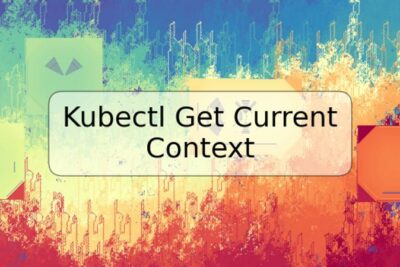






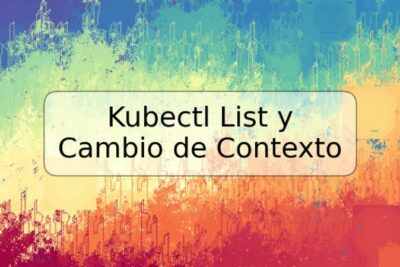



Deja una respuesta